利用Win7权限间接提升系统安全性避免木马病毒入侵
在Windows XP系统下,用户在限制USB设备使用方面,首先考虑的就是禁止其自动播放,以避免木马病毒入侵。但很多时候,这样的方法并不是很有效。如果你是Windows 7用户,那就可以通过它独有的“权限控制”技术,从源头上控制USB设备的自动运行。
那么,怎样才能从源头控制呢?
大家应该都知道,当USB设备插入电脑主机,稍后一会,系统将会提示XX设备已经可以使用,这个过程其实就是系统识别,并为USB设备安装驱动的过程。我们可以利用Windows 7特有的权限控制功能,禁止它自动识别并安装驱动,这样就可以达到控制源头的目的了。
进入“X:\Windows\inf”目录(X:为Windows 7所在分区盘符),分别找到“usbport.PNF”和“usbstor.inf”文件,然后分别再将与之对应的“组或用户”属性安全权限设置为“拒绝”。以设置“usbstor.inf”为例:
右键单击“usbstor.inf”文件,在弹出的对话框中切换奥“安全”选项卡,将系统默认的组或用户“SYSTEM”的“完全控制”权限设置为“拒绝”。

在上图中,SYSTEM默认是完全控制的,用户可以通过下方的“高级”按钮,进入设置引导窗口。此处不做赘述。
编辑点评:
此方法虽可以从源头控制USB设备的自安装情况,但相应的,当你将设备插入电脑主机后,系统就会“装聋作哑”,对于你的插入行为不做任何回应。相应的,笔者建议,用户应该为自己常用的用户提升权限,使其获得“完全控制”权限,以达到变通的效果。(你知道为什么要给自己的用户提升权限吗?)
相关文章
- Win7系统如何修改BIOS设置预防电脑病毒?本文将提供Win7系统修改BIOS设置预防电脑病毒的方法供大家了解,希望可以帮助到大家2015-09-22
- 个人电脑容易被外人使用,往U盘拷贝文件等等,不经意间就会被U盘上的病毒感染,下面为大家介绍下如何让系统拒绝陌生U盘启动,在Win7中就可以实现此功能2014-08-13
- 木马病毒会通过各种方式侵袭系统,在win7系统中,我们就可以利用系统独有的权限控制技术来隔绝病毒的入侵2014-05-31
- 限制USB设备使用方面,首先考虑的就是禁止其自动播放,以避免木马病毒入侵,可以通过它独有的权限控制技术,从源头上控制USB设备的自动运行,下面以设置usbport.PNF为例2014-01-15
- 朋友们都知道,系统安全是我们网络生活的头等大事,再牛的杀毒防护软件也不能保证您电脑不受病毒威胁。2012-01-20
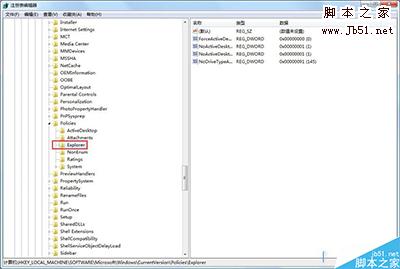 对于使用电脑的用户应该都知道,当我们的电脑使用时间久了以后,那么都会遇到一些问题,而比较麻烦的问题,那么就是中电脑病毒了,特别是不少用户操作电脑时就中了VBS病毒2017-04-01
对于使用电脑的用户应该都知道,当我们的电脑使用时间久了以后,那么都会遇到一些问题,而比较麻烦的问题,那么就是中电脑病毒了,特别是不少用户操作电脑时就中了VBS病毒2017-04-01


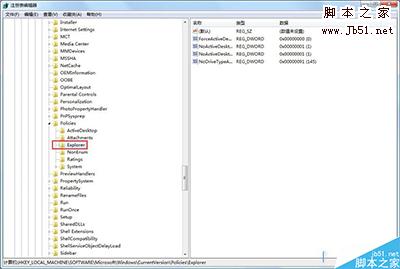
最新评论